चाहे आप एक महत्वाकांक्षी निर्देशक हों या होम मूवी निर्माता, Adobe After Effects की कैमरा ट्रैकिंग असाधारण कार्यों में से एक है। मैक पर आफ्टर इफेक्ट्स में 3डी कैमरा ट्रैकिंग विभिन्न 3डी तत्वों को जोड़ने के लिए एक निर्दिष्ट वीडियो क्लिप के भीतर वस्तुओं को ट्रैक करने में मदद करता है। मोशन ट्रैकिंग का आदर्श उपयोग लाइव-फ़ुटेज को आकर्षक हाई-टेक फ़ुटेज के सामान में प्रभावी रूप से बदल सकता है। आगे की हलचल के बिना, आइए ट्रैकिंग कैमरा को आफ्टर इफेक्ट्स में विस्तार से इस प्रकार समझते हैं।
भाग 1: 3D कैमरा ट्रैकिंग क्या है?
आप इसके इनबिल्ट 3डी कैमरा ट्रैकर के साथ आफ्टर इफेक्ट्स में 3डी कैमरा ट्रैकिंग कर सकते हैं। सामान्य शब्दों में, मैच-मूविंग या मोशन ट्रैकिंग लाइव-एक्शन कैमरों की सिमुलेशन प्रक्रिया और उनके संबंधित दृष्टिकोणों का वर्णन आफ्टर इफेक्ट्स या इसी तरह के सॉफ़्टवेयर के माध्यम से करती है। 3डी मोशन ट्रैकिंग चरित्र एनीमेशन सहित विभिन्न फीचर फिल्मों और विज्ञापनों पर विशेष प्रभावों के लिए विशिष्ट है। आफ्टर इफेक्ट्स में 3डी कैमरा ट्रैकिंग एक लाइव-फुटेज कैमरे की जटिल चालों को तीनों अक्षों पर अनुकरण करने के लिए है।
3D कैमरा ट्रैकर का प्रभाव 3D दृश्य डेटा और कैमरा गति निकालने के लिए वीडियो के विभिन्न अनुक्रमों का विश्लेषण करने में मदद करता है। यह आगे हमें 2D तत्वों पर 3D तत्वों को सही ढंग से संयोजित करने की अनुमति देता है।
अगला भाग 3डी कैमरा ट्रैकर के संदर्भ में आफ्टर इफेक्ट्स कैमरा ट्रैकिंग ट्यूटोरियल को कवर करेगा ।
भाग 2: Mac? पर आफ्टर इफेक्ट्स में 3D कैमरा ट्रैकर का उपयोग कैसे करें
नीचे 3डी कैमरा ट्रैकर की मदद से एक पूर्ण विकसित एडोब आफ्टर इफेक्ट्स कैमरा ट्रैकिंग ट्यूटोरियल दिया गया है।
चरण 1: मैक पर प्रभाव के बाद लॉन्च करें
मैक पर आफ्टर इफेक्ट्स डाउनलोड करें और प्रोजेक्ट सेट करें। फिर कंपोज़िशन > न्यू कंपोज़िशन चुनें । कंपोजिशन सेटिंग्स विंडो में चौड़ाई को 1280 और ऊंचाई को 720 के रूप में सेट करें । ओके बटन से पुष्टि करने के लिए अवधि को 12 सेकंड और फ्रेम दर को 25 पर सेट करें।

चरण 2: मीडिया फ़ाइल आयात करें
छवि अनुक्रम का चयन करें और फ़ाइल > आयात > फ़ाइल पर जाएँ । आयात फ़ाइल विंडो में JPEG अनुक्रम विकल्प चालू करें और OK बटन दबाएं।

प्रोजेक्ट विंडो में छवि अनुक्रम का चयन करने के बाद , इंटरप्रिट फ़ुटेज विंडो खोलें और पुष्टि करने के लिए फ़्रेम दर को 25 पर सेट करें।
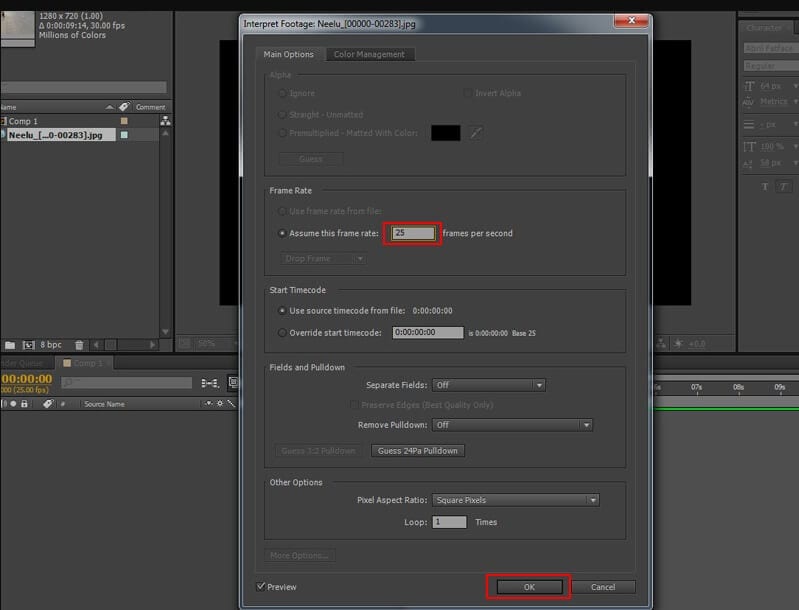
फिर, नीचे दिखाए गए अनुसार कंपोजिशन बार में इमेज सीक्वेंस को ड्रैग और ड्रॉप करें।
चरण 3: ट्रैक कैमरा खोलें
एनिमेशन > ट्रैक कैमरा चुनें ।

चरण 4: फुटेज का विश्लेषण करें
आपके द्वारा ट्रैकिंग कैमरा खोलने के बाद, यह दो चरणों में बैकग्राउंड फ़ुटेज का विश्लेषण करना शुरू कर देता है।

चरण 5: आफ्टर इफेक्ट्स में 3डी कैमरा ट्रैकिंग जोड़ें
विश्लेषण प्रक्रिया समाप्त होने के बाद, 3D कैमरा ट्रैकर प्रभाव में ट्रैक बिंदु आकार का मान बढ़ाएँ।
![]()
चरण 6: ट्रैक पॉइंट चुनें
अब, आपको एक डमी 3डी विमान/शून्य उत्पन्न करने के लिए विभिन्न ट्रैक बिंदुओं का चयन करना होगा। कृपया उनमें से कम से कम चार का चयन करें, जैसा कि नीचे चित्र में दिखाया गया है।

चरण 7: अशक्त वस्तु प्राप्त करें
चयनित बिंदुओं पर राइट-क्लिक करें और नल और कैमरा बनाएं बटन दबाएं।
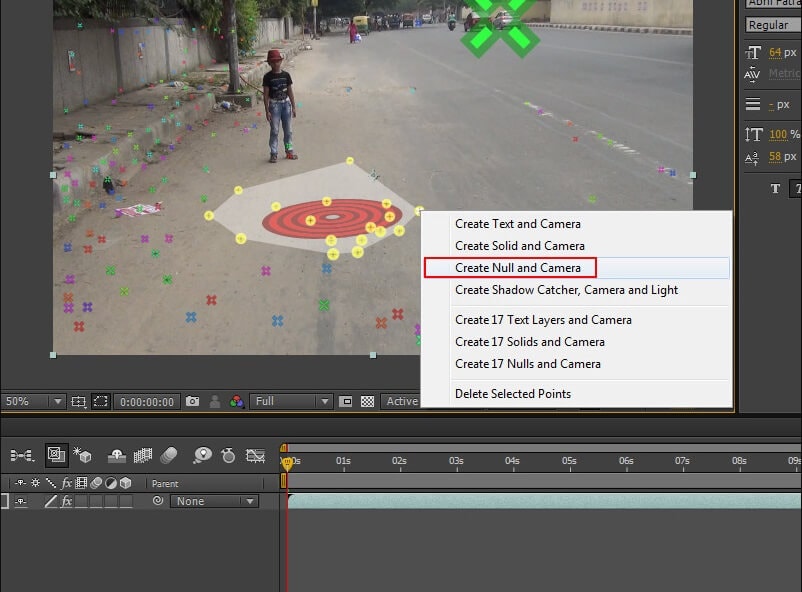
अब, आपके पास टाइमलाइन में नल ऑब्जेक्ट और 3D कैमरा है। अशक्त वस्तु फुटेज से चिपके रहने और कैमरे का अनुसरण करने के लिए प्लेसहोल्डर के रूप में कार्य करती है।
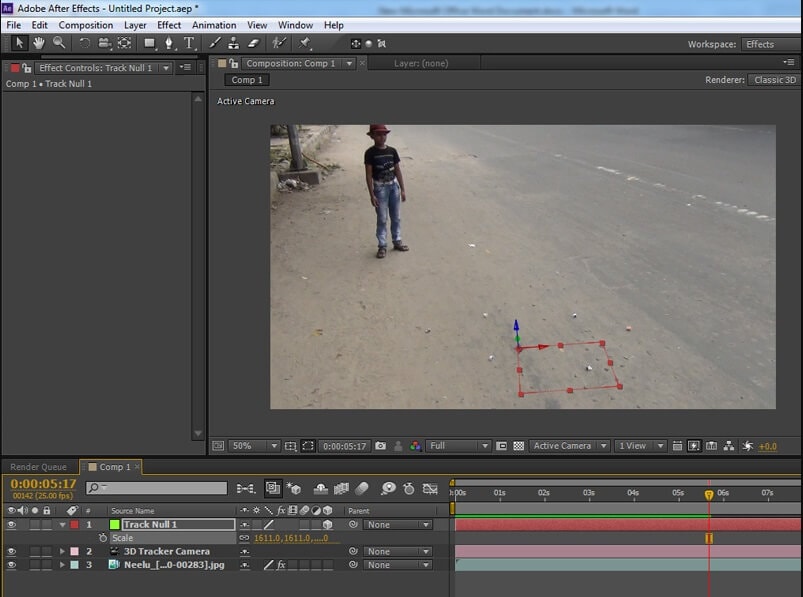
चरण 8: 3D कैमरा ट्रैकर डेटा निर्यात करें
आप इस 3D कैमरा ट्रैकर डेटा को विभिन्न अनुप्रयोगों में निम्नानुसार निर्यात कर सकते हैं।
- फ़ाइल > निर्यात > मैक्सन सिनेमा 4डी एक्सपोर्टर चुनें ।
- टेक्स्ट एक्सपोर्टिंग डायलॉग बॉक्स में एक्सट्रूड या टेक्स्ट विकल्प में से चुनें ।
![]()
- एक बार जब आप फ़ाइल को नाम और सहेज लेते हैं, तो उसे 3D एप्लिकेशन में खोलें।
भाग 3: आफ्टर इफेक्ट्स में आम 3D कैमरा ट्रैकर समस्याएं
यह समझने के बाद कि कैमरा आफ्टर इफेक्ट्स को कैसे ट्रैक किया जाए, अब उनकी मानक समस्या निवारण पर चर्चा करने का समय है, जिसका आपने सामना किया या सॉफ़्टवेयर को संचालित करते समय भविष्य में सामना करना पड़ सकता है। तो अब उनसे निपटना बेहतर है!
- 3D कैमरा ट्रैकर को ठीक करें
यदि आपको त्रुटि " 3D कैमरा ट्रैकर: परत का आकार संरचना से मेल खाना चाहिए और डिफ़ॉल्ट परिवर्तन का उपयोग करना चाहिए" के रूप में देखने को मिलता है , तो इसे अभी ठीक करें।
आपको सबसे पहले छवि अनुक्रम या वीडियो क्लिप के आकार को नोट करना होगा। फिर, क्लिप का चयन करें और प्री-कंपोज़ पर राइट-क्लिक करें । प्री-कंपोज़ विंडो में दी गई सेटिंग्स का उपयोग करें। पुष्टि करने के लिए ओके बटन दबाएं।
अब, कंपोजिशन > कंपोजिशन सेटिंग्स पर जाएं और आकार को उसी तरह सेट करें जैसा आपने पहले नोट किया था। क्लिक करें और ड्रॉप-डाउन करें और ट्रांसफ़ॉर्म के अंतर्गत रीसेट का चयन करें यदि आपने इसे पहले ही फ़िट टू कंपोज़िशन पर सेट कर दिया है ।
फिर क्लिप> इफेक्ट कंट्रोल > 3डी कैमरा ट्रैकर को फिर से काम करने के लिए चुनें।
- विश्लेषण को ठीक करें विफल त्रुटि का समाधान करें
यह तब होता है जब Adobe After Effects कैमरा ट्रैकिंग विफल हो जाती है। कभी-कभी आपको वीडियो सीक्वेंस में बैकग्राउंड चेंजेस और मल्टीपल कैमरा एंगल देखने को भी मिलते हैं ।
तो, समस्या को हल करने के लिए आपको क्या चाहिए? आपको कैमरा कोण , वीडियो फ़्रेम या पृष्ठभूमि में बदलाव के साथ वीडियो को ट्रिम करने की आवश्यकता है ।
आप पहले बदलाव तक वीडियो ट्रिम कर सकते हैं। फिर, वीडियो चलाएं और जांचें कि क्या आपको केवल एक कैमरा कोण दिखाई दे रहा है और पृष्ठभूमि में कोई परिवर्तन नहीं हुआ है।
प्रभाव नियंत्रण > 3डी कैमरा ट्रैकर पर जाएं और क्लिप में पहले से जोड़े गए प्रभाव को हटा दें।
फिर दाईं ओर जाएं और ट्रैकर मेनू के अंतर्गत कैमरा ट्रैकर पर क्लिक करें।
समस्या अब हल हो जाएगी, और आप 3D ट्रैकिंग बिंदुओं के लिए वीडियो का विश्लेषण करना शुरू कर देंगे। आप ट्रैक किए गए बिंदुओं पर भी होवर कर सकते हैं।
- एक तिपाई पैन से कोई गहराई नहीं हल
लक्ष्य आइकन के निचले भाग पर त्रुटि "तिपाई पैन से कोई गहराई नहीं" दिखाई देगी। यह तब भी होता है जब ट्रैक पॉइंट कैमरे से समान दूरी पर और समान आकार के हों।
खैर, यह घबराने की स्थिति नहीं है! यह सब लंबन प्रभाव की अनुपस्थिति के कारण किया गया है। यह प्रभाव आमतौर पर तब ध्यान में आता है जब स्थिर वस्तुएं अलग-अलग दूरी से अलग-अलग गति से चलती हुई प्रतीत होती हैं। इसी तरह, 3D कैमरा ट्रैकर इस प्रभाव का उपयोग किसी वस्तु की एक दूसरे से पहुंच का पता लगाने के लिए करता है।
पैनिंग मूवमेंट तब होता है जब कैमरा पूरे दृश्य में बहुत अधिक नहीं चलता है। यही कारण है कि 3डी ट्रैकर का कहना है कि शॉट में लंबन प्रभावों की अनुपस्थिति के कारण यह गहराई से जानकारी प्राप्त नहीं कर सकता है।
घबराने के बजाय, आप या तो 2D मोशन ट्रैकर का उपयोग कर सकते हैं या ऑब्जेक्ट को "फ्लैट" ट्रैक पॉइंट से जोड़ सकते हैं। यह अन्य परतों को कैमरे की गति से जोड़ेगा, और समस्या का समाधान हो जाएगा।
निष्कर्ष
तो, यह मैक पर आफ्टर इफेक्ट्स में 3D कैमरा ट्रैकिंग के बारे में है । हमने 3D कैमरा ट्रैकर का उपयोग करने और सही रास्ते पर चलने के संबंध में अंतिम ट्यूटोरियल पर चर्चा की। साथ ही, पिछले अनुभाग में चर्चा किए गए समाधानों के साथ सामान्य समस्या निवारण समस्याएँ हैं।

